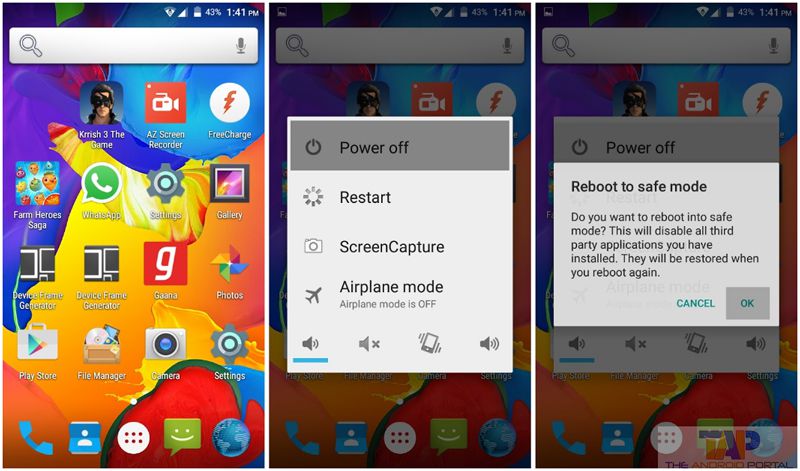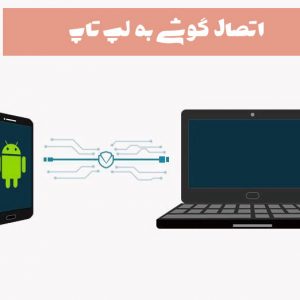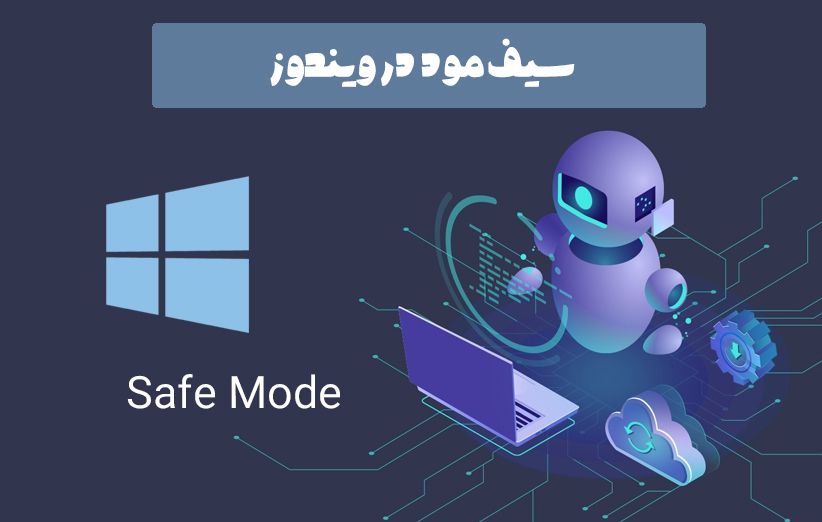
سیف مود (safe mode) یا همان حالت ایمن راه به چه دلیلی استفاده میکنیم ؟ گاهی اوقات سیستم عامل های رایانه ای یا تلفن های هوشمند همراه به دلیل وجود بد افزار یا یک برنامه مخرب آسیب میبیند برای اشکال زدایی و عیب یابی سیستم عامل باید از حال سیف مود استفاده کنیم. قصد داریم بررسی کنیم سیف مود چیست و در سیستم عامل های مختلف ویندوز و تلفن همراه چگونه فعال میشود.
فهرست مطالب
سیف مود چیست؟
سیف مود با نام انگلیسی safe mode اصطلاحی در سیستم عامل های مختلف که آن را حالت ایمن نیز مینامند.
در حالت ایمن، امکان استفاده از نرم افزارها برای سیستم عامل محدود خواهد شد و فقط درایو ها و نرم افزار های ضروری قابل اجرا خواهند بود.که غالبا از این حالت در تعمیر ویندوز یا سیستم عامل های مختلف نظیر اندروید یا آی او اس،استفاده میکنند. البته دلیل آن بسته بودن تمام نرم افزارهای جانبی و مخرب است.
اشکال یابی،رفع اشکال،شناسایی ویروس و بدافزار و ریست کردن سیستم عامل در حالت سیف مود امکان پذیر است.
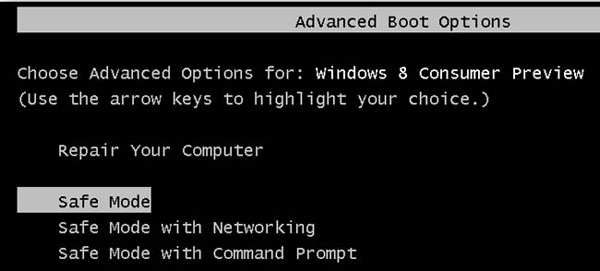
برای خروج از حالت Safe Mode کافی است رایانه خود را ری استارت کنید و منتظر بمانید تا در حالت عادی بوت شود.
نحوه فعال کردن حالت سیف مود در ویندوز 8 و 10
حالت ایمن در ویندوز 8 و 10 مثل مدل های قبل خود نیست میتوان گفت مایکروسافت این حالت را بهینه کرده است.
مایکروسافت با اضافه کردن حالت کلین بوت در ویندوز 8 و 10 تقریبا تمام کار هایی که یک کاربر در حالت سیف مود انجام میداد را انجام داده و این امر را ساده تر کرده است.
راه های مختلفی برای ورود به حالت سیف مود ویندوز 8 و 10 وجود دارد که اصلی ترین آن از طریق صفحه ورود به ویندوز است
به این نحو که:
1. رایانه خود را مجددا راه اندازی کنید.
2. در صفحه ورود به سیستم ویندوز کلید shift را نگه دارید و همزمان دکمه power در گوشه سمت راست پایین صفحه
3. فشار دهید و گزینه restart را انتخاب کنید.
4. در حالی که دکمه شیفت را گرفته اید رایانه مجددا راه اندازی میشود و صفحه بوت ویندوز نمایش داده میشود
5. گزینه مشکل زدایی (Troubleshoot) را و سپس Advanced options انتخاب کنید.
6. گزینه Startup Settings را پیدا کنید ممکن است در قسمت See more recovery options آن را پیدا کنید،و سپس آن را انتخاب کنید.
7. در این حالت شما با زدن دکمه ری استارت میتوانید ویندوز را در حالت سیف مود اجرا کنید.
نحوه فعال کردن سیف مود در ویندوز 7 و خروج از آن
اگر ویندوز 7 شما در حالت عادی قابل اجرا نیست یا برای عیب یابی نیازمند ورود به حالت safe mode هستید این روش را امتحان کنید:
1. ابتدا رایانه خود را خاموش و روشن کنید یا ری استارت کنید.
2. قبل از نمایش تصویر ویندوز روی نمایشگر کلید f8 را چند مرتبه فشار دهید.
3. بعد از وارد شدن به صفحه Advanced Boot Options با استفاده از کلید های جهت روی گزینه سیف مود رفته و اینتر را بزنید.
در حالت Advanced Boot Options گزینه هایی را مشاهده میکنید:
Safe Mode : این گزینه که معمولا حالت پیش فرض است، فقط اجازه استفاده از نرم افزارها و درایو های ضروری را به شما میدهد و بهترین گزینه برای عیب یابی میباشد.
Safe Mode with Networking : این گزینه فرآیندهای مشابه حالت Safe Mode را نشان می دهد اما شامل مواردی است که به کارکردن توابع شبکه اینترنت در ویندوز 7 می پردازند. اگر فکر می کنید هنگام عیب یابی در حالت
Safe Mode ، باید به اینترنت یا شبکه محلی خود دسترسی پیدا کنید ، باید این گزینه را انتخاب کنید.
Safe Mode with Command Prompt : این نسخه از Safe Mode همچنین مجموعه ای از حداقل مراحل را بارگیری می کند اما Command Prompt به جای ویندوز اکسپلورر ، رابط کاربری معمول را شروع می کند. این گزینه گزینه مهمی است اگر Safe Mode کار نکند.
4. بعد از انتخاب سیف مود صبر کنید تا فایل های ویندوز بارگیری شود.(اگر رایانه شما مشکلات جدی دارد تمام فایل ها بارگیری نخواهد شد و شما باید فایل های مورد نیاز را دانلود کنید)
5. هم اکنون با وارد شدن به ویندوز شما در حالت سیف مود قرار دارید و میتوانید مشغول عیب زدایی شوید.
حالت Safe Mode در گوشی های اندروید
حالت ایمن یا سیف مود در گوشی های اندرویدی مثل سامسونگ مدل جی 7 و مدل های دیگر تقریبا مشابه است
1. گوشی خود را خاموش کرده
2. پس از خاموش شدن گوشی صبر کنید و سپس مجددا دکمه پاور را به همراه کلید ولوم پایین به حالت همزمان فشار دهید و نگه دارید.
3. در حالت گوشی شما وارد حالت ایمن یا سیف مود شده است و با ری استارت کردن آن میتوانید خارج شوید
نکته
در اکثر مواقع فعال نشدن حالت Safe Mode به دلیل وجود یک اشکال اساسی سخت افزاری یا نرم افزاری است.
 استوک تاپ | لپ تاپ استوک | فروشگاه لپ تاپ دست دوم ارزان | لپ تاپ استوک اروپایی
استوک تاپ | لپ تاپ استوک | فروشگاه لپ تاپ دست دوم ارزان | لپ تاپ استوک اروپایی